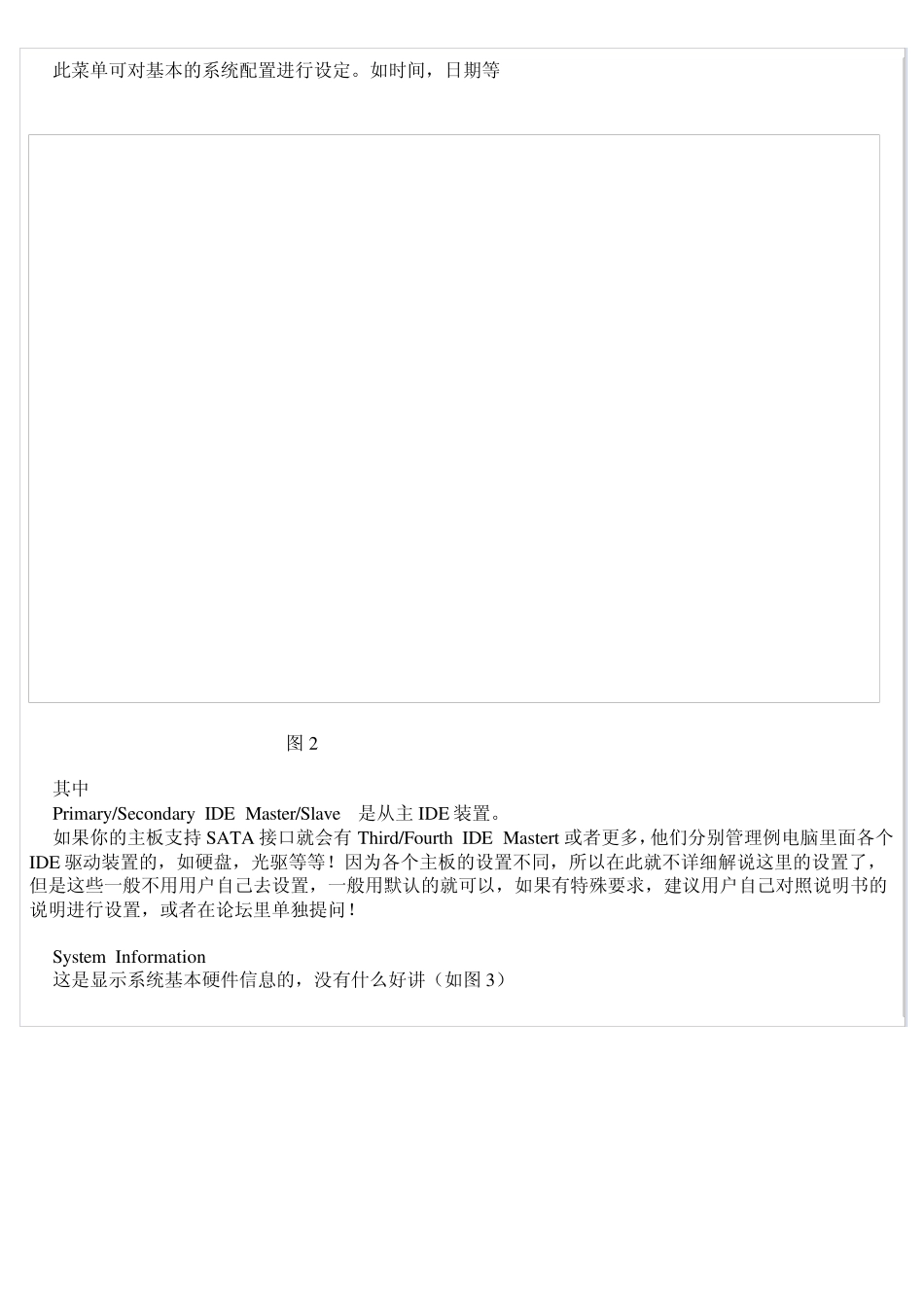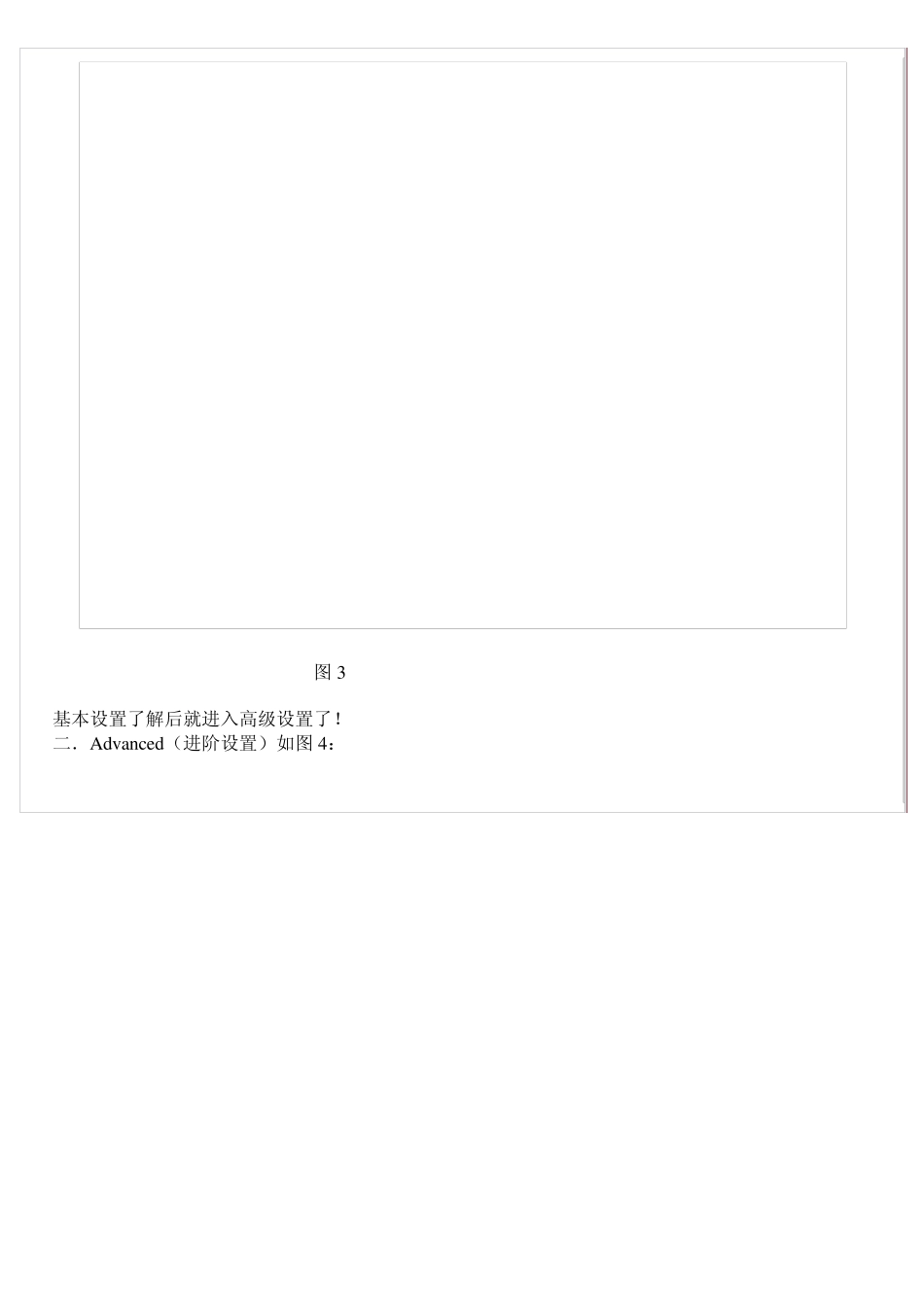AMI Bios 设置全程图解 最新 AMI Bios 设置全程图解 花了几个星期的时间终于把这个文章完全写玩了,呵呵。于是迫不及待的传上来!文章很长,看上去有一点累,但是我也是为了所有的读者都能看懂,而且尽量讲的详细一些,(想必这应该是国内目前最完善的Bios 教程吧!)希望对你有一点用! 对于一个热衷于电脑的用户来说,最大的乐趣就是发觉计算机的潜能,了解计算机的一些技术,计算机的Bios 设置对于很多初用电脑人的来说很是深奥,甚至一些计算机的老用户还不了解Bios,因为计算机 Bios 涉及了很多计算机内部硬件和性能差数设置,对于一般不懂电脑的人来说有一定的危险性,加之一般 Bios 里面都是英文,这个对于英语好的人来说没有问题,但是这毕竟是中国,还有很多人对英语并不是很懂,所以很多人不敢轻易涉足!为了把大家的这些疑惑解决,我利用空闲时间把Bios 的设置用图文解释给大家看看,希望能给一部分人一些帮助!但是因为个人知识有限,所以可能其中有一些遗漏或者不正确的解释,请大家一起来探讨指正!谢谢各位的支持! 我找了两种 Bios 的计算机分别是:华硕的AMI BIOS 和升技的AWARD BIOS,这也是目前两种主流的Bios,及算是不同品牌的主板,他们的Bios 也是与这两种 Bios 的功能和设置大同小异,但是一般不同的主板及算是同一品牌的不同型号的主板,他们的Bios 又还是有区别的,所以一般不同型号主板的Bios 不能通用! 先以华硕的AMI Bios 为例,介绍一下 AMI Bios 的设置: 开启计算机或重新启动计算机后,在屏幕显示如下时,按下“Del”键就可以进入 Bios 的设置界面 要注意的是,如果按得太晚,计算机将会启动系统,这时只有重新启动计算机了。大家可在开机后立刻按住 Delete 键直到进入 Bios。有些品牌机是按 F1 进入 Bios 设置的,这里请大家注意! 进入后,你可以用方向键移动光标选择 Bios 设置界面上的选项,然后按 Enter 进入子菜单,用 ESC 键来返回主单,用 PAGE UP 和 PAGE DOWN 键或上下( ↑↓ )方向键来选择具体选项回车键确认选择,F10 键保留并退出 Bios 设置。 接下来就正式进入 Bios 的设置了! 首先我们会看到(如图2) 一.Main(标准设定) 此菜单可对基本的系统配置进行设定。如时间,日期等 图 2 其中 Primary /Secondary IDE Master/Slav e 是从主 IDE 装置。 如果你的主板支持 SATA 接口就会有 Third/Fou rth IDE Mast...